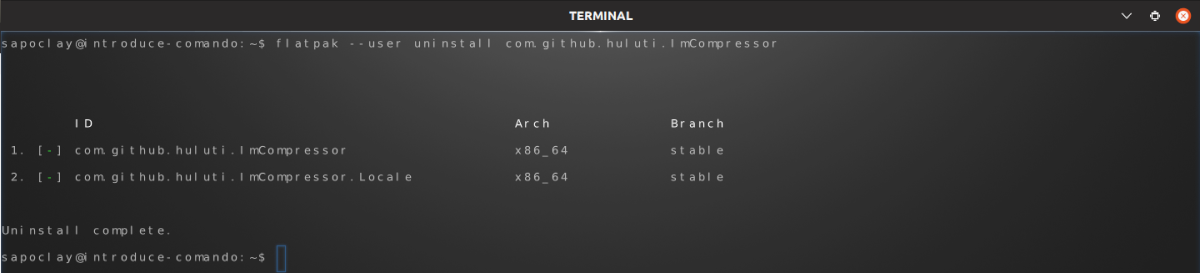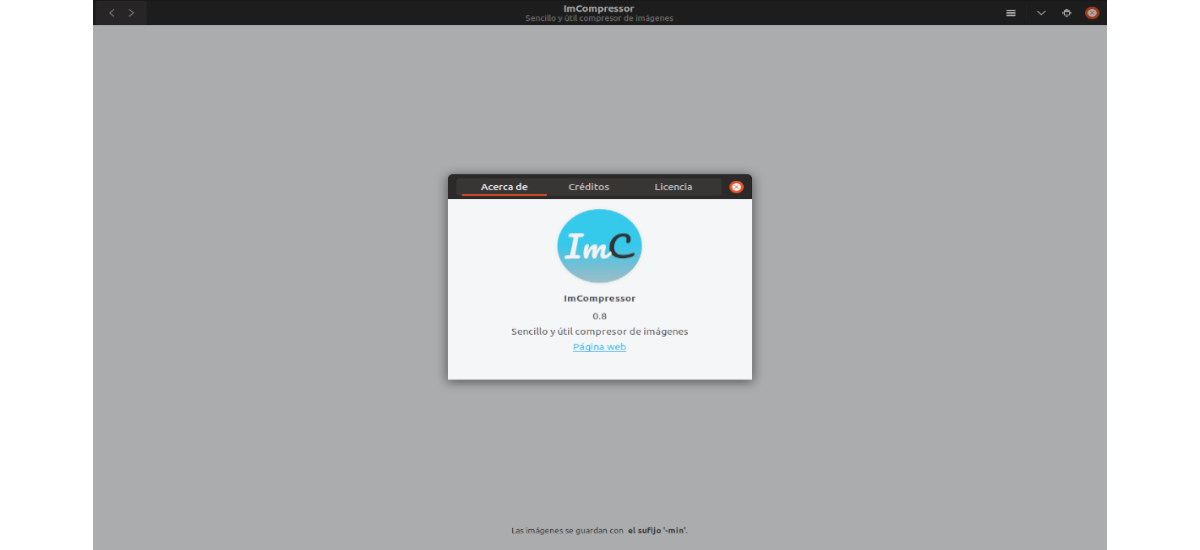
No próximo artigo, daremos uma olhada no ImCompressor. Trata-se de um Compressor de imagem sem perdas para desktops Gnu / Linux que é inspirado por Trimage e outras ferramentas de otimização de imagem. Esta ferramenta é um compressor de imagem útil que oferece suporte aos tipos de arquivo PNG e JPEG. O design do aplicativo o torna muito fácil de usar.
Este programa é escrito com Python 3 e Gtk 3, além usa OptiPNG, pngquant e Jpegoptim para compressão e é projetado para GNOME ALTO. Isso ajuda a ter uma boa aparência e se integrar bem com distribuições Gnu / Linux modernas, como Fedora e Ubuntu. O que mais suporta modos de compressão sem perdas e sem perdas, com opção de manter ou não os metadados das imagens. É um compressor de imagem gratuito e de código aberto para Gnu / Linux que é lançado sob GNU General Public License v3.
O funcionamento do ImCompressor é muito simples. Nos permitirá arraste e solte imagens jpeg e png na janela ou selecionando arquivos por meio do seletor de arquivos que o aplicativo nos oferece. Isso nos permitirá otimizar as imagens rapidamente. Poderemos fazer isso sem perdas, o que significa que não afetará a qualidade geral da imagem.
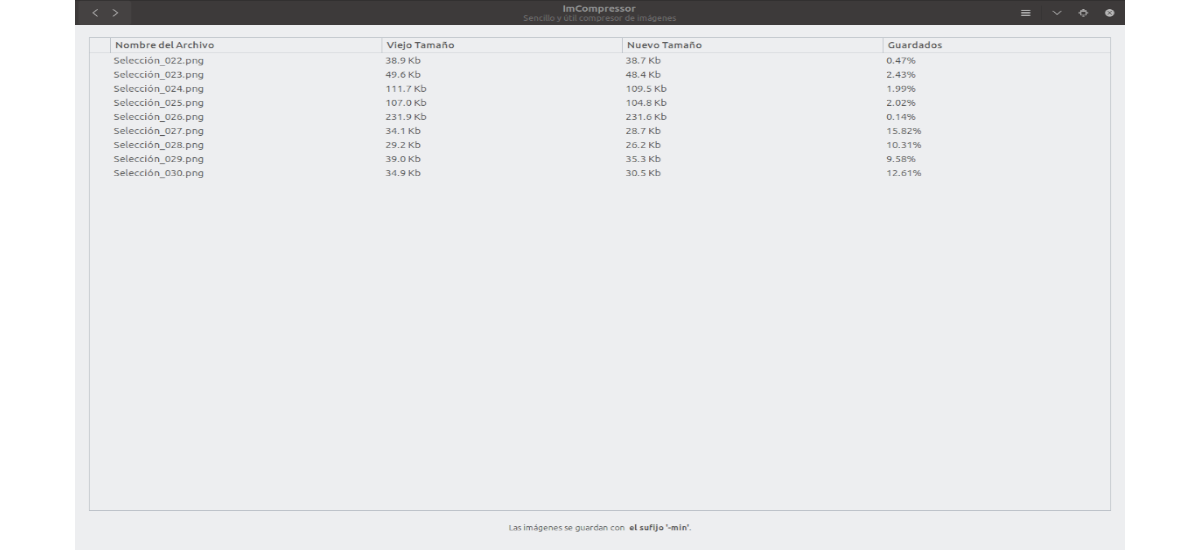
ImCompressor é um software de código aberto gratuito cujo código-fonte pode ser encontrado em Github. O aplicativo pode ser instalar do Flathub, a loja de aplicativos Flatpak que nos permitirá acessar esses tipos de pacotes, que podemos usar em qualquer distribuição que ofereça suporte a esses pacotes.
Instale o ImCompressor no Ubuntu
Como eu disse, poderemos instalar este aplicativo no Ubuntu através do flatpak. Mas para isso, precisamos instalar e configurar o flatpak em nosso sistema Ubuntu. Se precisar instalar e configurar, basta seguir as instruções oferecidas no página oficial do flatpak.
Após a instalação do flatpak no Ubuntu, teremos que abrir um terminal (Ctrl + Alt + T) e executar o seguinte comando nele:
flatpak install flathub com.github.huluti.ImCompressor
O comando acima irá instale a última versão do ImCompressor em nosso sistema. Durante a instalação, ele nos pedirá uma confirmação se queremos continuar com a instalação. Só teremos que escrever "y”E pressione Intro para iniciar a instalação.
Inicie o ImCompressor
Assim que a instalação for concluída, seremos capazes de execute o programa usando o seguinte comando no mesmo terminal:
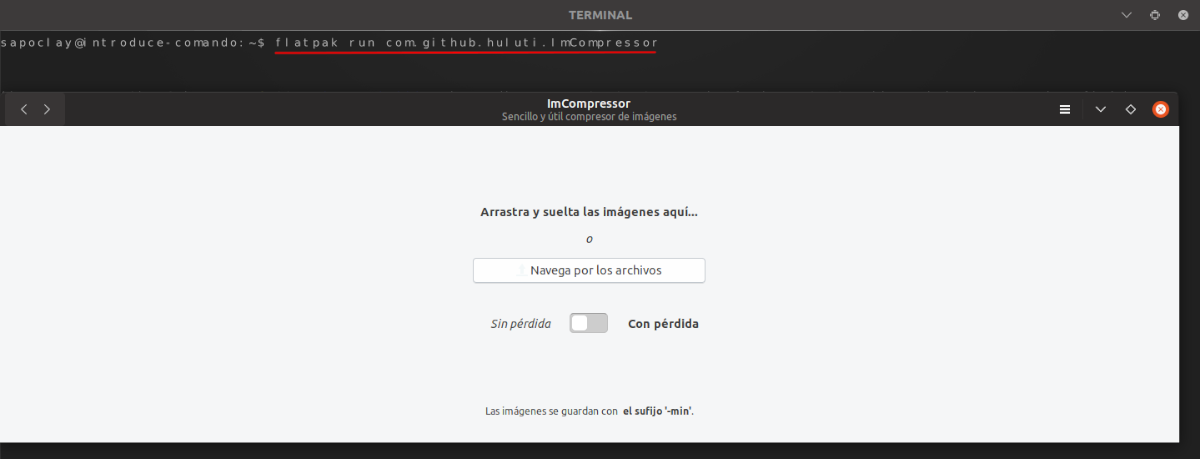
flatpak run com.github.huluti.ImCompressor
Se você preferir inicie o programa a partir do desktop, basta clicar mostrar aplicativos no Ubuntu Gnome Dock e escrever ImCompressor na caixa de pesquisa. Isso nos mostrará o inicializador de aplicativos.
Assim que o ImCompressor for aberto, só teremos arraste e solte os arquivos jpeg e png na janela (ou selecione arquivos por meio do aplicativo e seu seletor de arquivos) para compactá-los rapidamente sem perda. Ou seja, você reduzirá o tamanho do arquivo de imagem sem afetar a qualidade geral da imagem.
Desinstalar o ImCompressor
Pára desinstalar o compressor de imagem ImCompressor via Flatpak, só teremos que abrir um terminal (Ctrl + Alt + T) e escrever o comando:
flatpak --user uninstall com.github.huluti.ImCompressor
Também podemos usar o seguinte comando para prosseguir com a desinstalação:
flatpak uninstall com.github.huluti.ImCompressor
Se você é o tipo de pessoa que compacta muitas imagens no GNU / Linux e o faz com frequência, provavelmente encontrará outras ferramentas com funcionalidades mais avançadas para compactação de imagens do que o todo que esta ferramenta nos oferece.
Embora sejam ferramentas semelhantes, destinam-se a diferentes casos de uso. ImCompressor é fácil de usar e oferece resultados muito decentes, tornando esta uma opção rápida e descomplicada para o usuário médio. Se você é um blogueiro ou está criando um site, o ImCompressor é uma ferramenta que vale a pena acrescentar às suas ferramentas de trabalho.